Как выйти из Messenger на Android, iPhone и Windows Phone
Как полностью выйти из Messenger, выйти из Messenger на телефонах Android, iPhone, Windows Phone для всех, кто не знает, как выйти из учетной записи Facebook Messenger!
Facebook Messenger – теперь знакомое приложение для всех, кто использует Facebook на своих телефонах, когда вы можете связаться со своими друзьями или позвонить бесплатно, не входя в Facebook. Пользователи могут быстро синхронизировать ваши контакты с Messenger. Однако в процессе повторного использования довольно немногие люди знают, как выйти из Facebook Messenger на устройстве.
В этой статье сетевой администратор шаг за шагом проведет вас по выходу из учетной записи Messenger на мобильных устройствах, включая iOS, Android, Windows Phone, и удаленному выходу из системы на вашем компьютере. Обратите внимание, что при остановке сеанса или удалении данных приложения появляется сообщение остается нетронутым, мы выходим только из учетной записи.
Вы можете выбрать устройство и быстро перейти к соответствующему списку на iPhone, Android, Windows Phone и на ПК, ПК:
Как полностью выйти из Messeger на вашем телефоне
- 1. Самый быстрый способ выйти из Messenger на всех устройствах.
- 2. Как выйти из Facebook Messenger на iPhone
- 3. Выйдите из Facebook Messenger на Android.
- 4. Выйдите из программы обмена сообщениями на Windows Phone.
- 5. Выйдите из Messenger на вашем компьютере.
1. Самый быстрый способ выйти из Messenger на всех устройствах.
Убедитесь, что это самый быстрый способ избавиться от Messenger на всех устройствах. Шаги следующие:
- Откройте приложение Messenger
- Скопируйте ссылку: http://on.fb.me/1hGY3il
- Отправьте его любому другу, затем перейдите по самой ссылке
Ссылка выше безопасна, я ее тестировал, она выполняет только одну задачу – выйти из Facebook и Messenger в текущем сеансе.
Если вы не уверены, вы можете использовать эти методы, чтобы проверить ссылку выше, чтобы узнать, куда она ведет: Быстрая проверка ссылок для коротких ссылок быстро
2. Как выйти из Facebook Messenger на iPhone
- Скачать Facebook Messenger для iOS
Шаг 1. Централизованный доступ к Facebook на iPhone. В главном интерфейсе нажмите «Еще» (3 штриха) под экраном, затем выберите «Настройки».

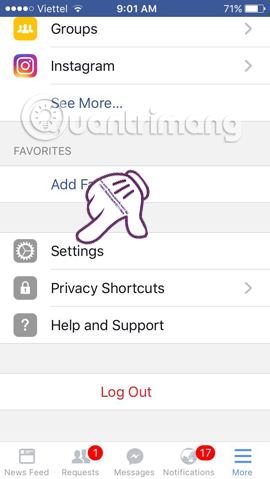
Шаги по выходу из Facebook Messenger на мобильном устройстве
Шаг 2: Появление параметров. Мы нажмем на раздел «Настройки учетной записи», чтобы получить доступ к разделу настроек учетной записи Facebook. Затем нажмите Безопасность.
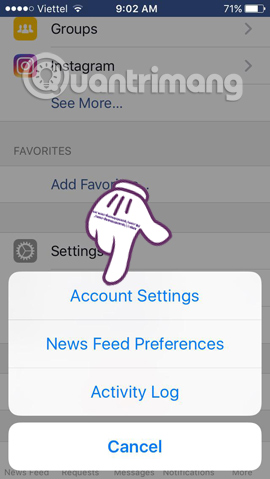
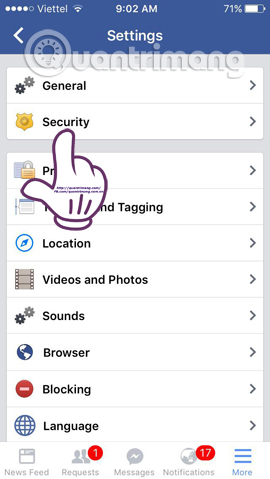
Шаг 3. Появится интерфейс настроек безопасности. Вы найдете и щелкните раздел «Активный сеанс», чтобы войти в раздел управления сеансом. В разделе «Управление активными сеансами» найдите Facebook Messenger в сеансах активности iOS. Нажмите X рядом с ним, чтобы остановить сеанс приложения.
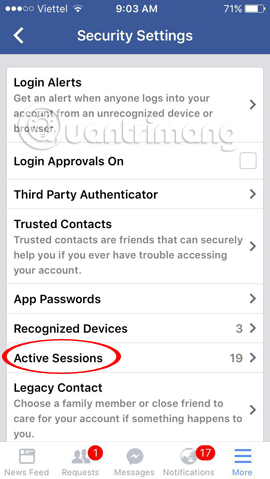

Шаг 4: Мы получим доступ к приложению Facebook Messenger на устройстве. Если вы подождете несколько секунд, приложение автоматически выйдет из системы. Если вы хотите продолжить использование приложения, нажмите «Продолжить как». и войдите в систему, чтобы уже иметь возможность общаться с друзьями.
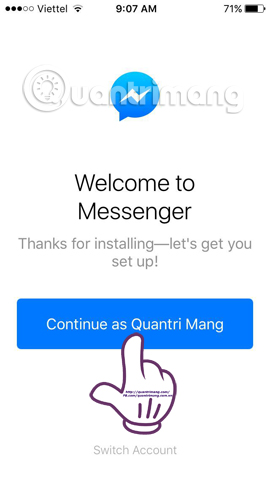
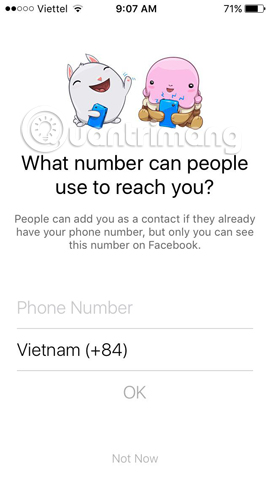
3. Закройте Facebook Messenger на Android.
- Скачать Facebook Messnger для Android
Примечание. В разных версиях Android порядок элементов может отличаться от следующего. Общее правило заключается в том, что вы переходите в раздел «Управление приложениями», выбираете «Мессенджер» и затем удаляете данные в разделе «Память».
Шаг 1: На главном экране экрана щелкните элемент «Настройки». Затем в интерфейсе установки нажмите «Приложения».
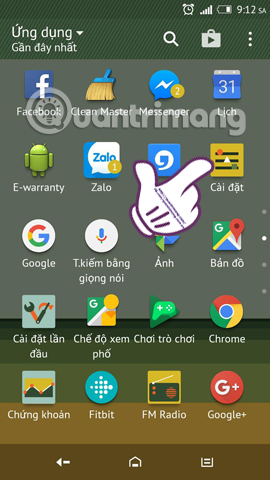
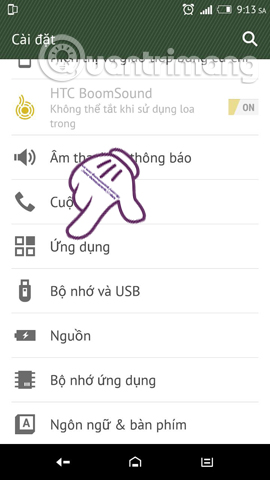
Шаг 2: Здесь появится список приложений, установленных на устройстве. Прокрутите вниз и щелкните приложение Messenger.
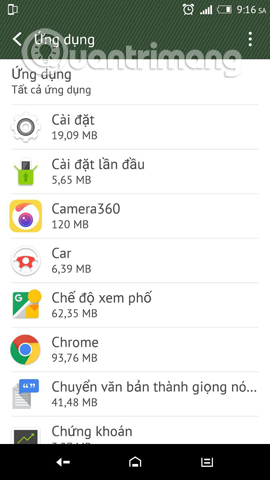
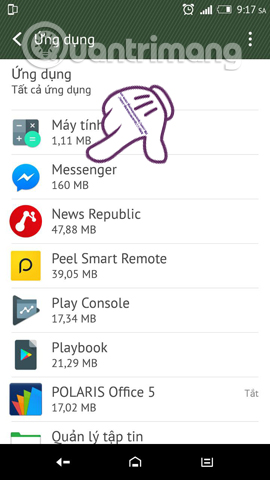
Шаг 3. Вскоре появится страница настройки приложения Messenger. Щелкните Storage memory. Затем нажмите Удалить данные, чтобы продолжить удаление всех данных приложения из файлов, настроек, учетных записей, баз данных,.
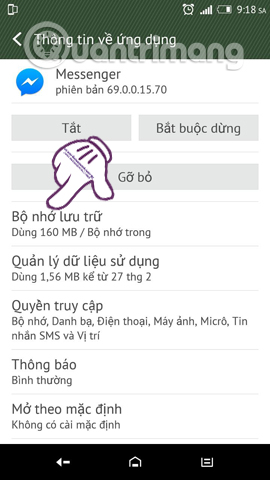
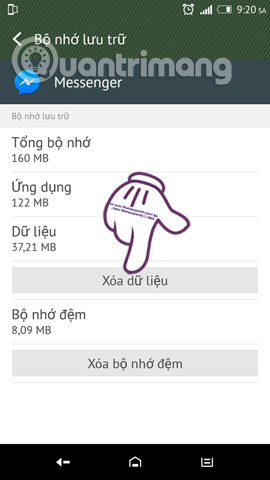
4. Выйдите из программы обмена сообщениями на Windows Phone.
- Скачать Windows Phone Facebook Messenger
Шаг 1. Вы получаете доступ к приложению Facebook на своем телефоне. Здесь мы щелкнем значок с тремя черточками в правом верхнем углу экрана. Прокрутите вниз и выберите Настройки.
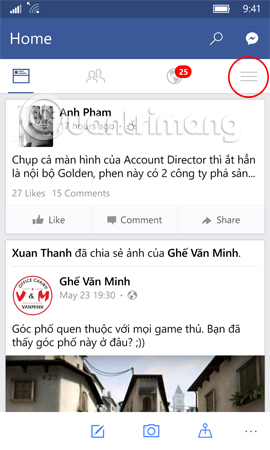
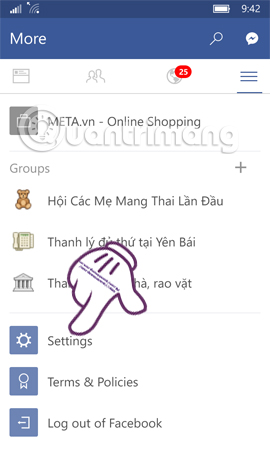
Шаг 2: Выберите «Настройки конфиденциальности». Приложение переключится на браузер Microsoft Edge. Здесь приложение попросит вас снова войти в свою учетную запись. После этого вы щелкните раздел «Конфиденциальность».
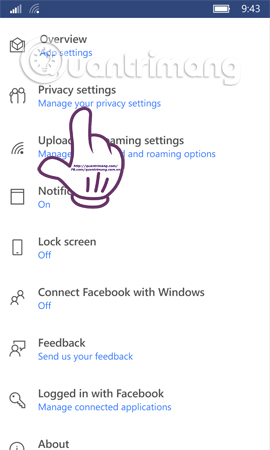
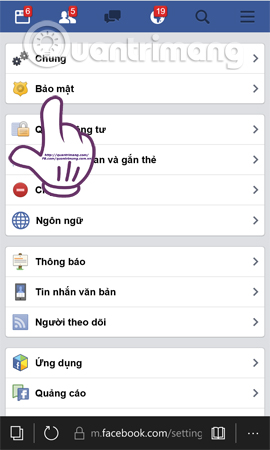
Шаг 3: При нажатии на сеанс активности вы найдете сеанс активности под названием Facebook messenger для Windows Phone и щелкните значок X, чтобы остановить сеанс. Этот подход аналогичен тому, который используется на устройствах iOS.

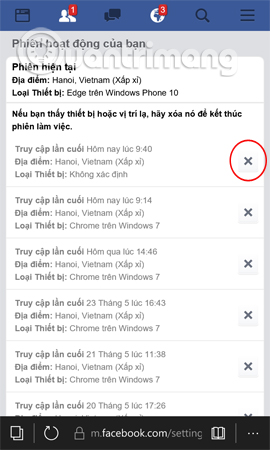
Поэтому, когда вы вернетесь в приложение Messenger, вам будет предложено снова войти в свою новую учетную запись.
5. Выйдите из Messenger на вашем компьютере.
- Скачать Messenger для ПК
Таким образом вы сможете выйти из приложения Facebok и Messenger на телефоне прямо на компьютере. Прежде чем забрать свою взломанную учетную запись Facebook, вы также можете использовать этот метод для выхода из системы, чтобы злоумышленники не воспользовались учетной записью.
Шаг 1: Войдите в свою учетную запись Facebook. В главном интерфейсе щелкните значок стрелки и выберите «Настройки».
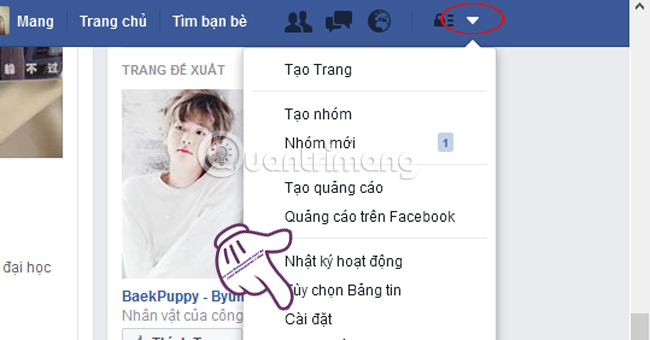
Шаг 2. В интерфейсе общих настроек учетной записи щелкните раздел «Безопасность» в меню слева. Затем с правой стороны вы выберете место, в которое вы вошли, чтобы выйти из своей учетной записи Facebook Messenger.
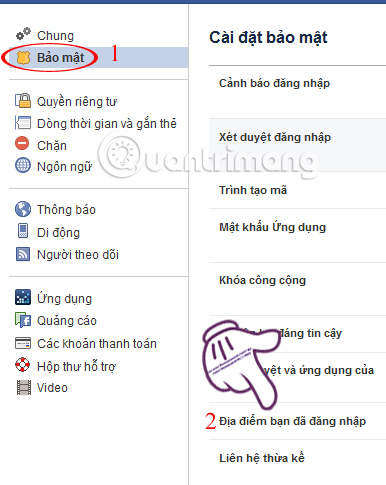
Шаг 3. В окне «Местоположение», в которое вы вошли, сеансы активности в Facebook или Messenger на всех устройствах с iOS, Android, Windows Phone и компьютерах перечислены по каждому элементу. Чтобы завершить все входы в Facebook Messenger, выберите Завершить все действия.
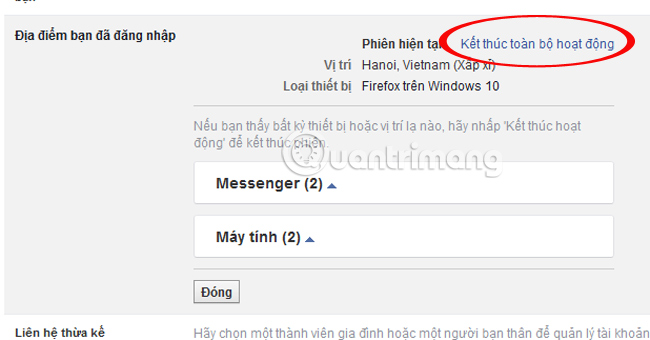
Если мы хотим завершить только один из активных сеансов, щелкните стрелку рядом с каждым компьютером, Messenger, Facebook для iPhone, разделом Facebook для Anroid, если он доступен, нажмите «Завершить операцию», чтобы выйти из Facebook Messenger.
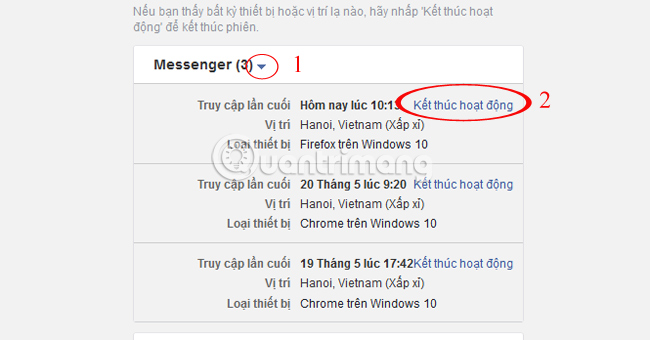
Это временные меры для остановки вашего текущего сеанса в Facebook Messenger, чтобы вы могли войти в систему с другой учетной записью. Надеюсь, что в будущем Facebook обновит параметр выхода из системы в приложении, чтобы пользователям не приходилось возиться с ручными методами через множество шагов, чтобы иметь возможность входить в другие учетные записи на том же устройстве.
См. Следующие статьи:
- Как скрыть местоположение и заблокировать отслеживание Facebook Messenger
- Как заблокировать звук уведомления Facebook Messenger на iPhone
- Скрыть ник Facebook Messenger на Android
Желаю всем успехов!






